Prikaz Neregistrirane osebe
Registrirate lahko imena slik, na katerih so samodejno zaznani obrazi.
V globalnem meniju na levi strani zaslona kliknite Neregistrirane osebe (Unregistered People), da preklopite v prikaz Neregistrirane osebe (Unregistered People).
 Opomba
Opomba
- Med analizo slik se namesto možnosti Neregistrirane osebe (Unregistered People) prikaže Prepoznavanje ljudi (Identifying people).
- Analiza slike je možna samo za slikovne datoteke JPEG, TIFF in PNG, shranjene v mape, ki so določene za analizo slik ali njihove podmape. Za informacije, kako nastaviti mape, ki bodo predmet analize slik, glejte »Kartica Nastavitve analize slik«.
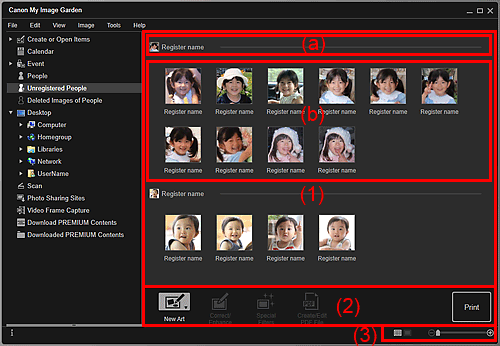
-
(1) Območje Razvrsti glede na osebo
- (a) Območje Predstavitvena sličica
- (b) Območje sličic
- (2) Gumbi za upravljanje
- (3) Vrstica za nastavitev velikosti prikaza
(1) Območje Razvrsti glede na osebo
Prikaže skupine slik, ki so prepoznane kot slike iste osebe.
 Opomba
Opomba
- Če želite spremeniti vrstni red prikaza skupin, v območju kliknite z desno tipko miške in izberite Razvrsti (po osebah) (Sort (By People)) v prikazanem meniju, nato kliknite Po vrstnem redu shranjevanja (In Saved Order) ali Po vrstnem redu pogostosti (In Order of Frequency).
- (a) Območje Predstavitvena sličica
-
Prikaže sličico obraza na prvi sliki od vseh slik, na kateri je bila prepoznana ista oseba.
Kliknite Registrir. ime (Register name) in vnesite ime, ki ga želite registrirati za slike v območju sličic, ki so prepoznane kot slike iste osebe.
 Opomba
Opomba- Sličico povlecite in spustite v možnost Izbrisane slike oseb (Deleted Images of People) v globalnem meniju na levi strani zaslona, da hkrati premaknete slike, prepoznane kot slike iste osebe, v prikaz Izbrisane slike oseb (Deleted Images of People).
- Sličico povlecite in spustite v skupino druge osebe, da slike, prepoznane kot slike iste osebe, hkrati zberete v skupino ciljne osebe.
- (b) Območje sličic
-
Prikaže skupino sličic obrazov na prvi sliki od vseh slik, na kateri je bila prepoznana ista oseba.
Kliknite Registrir. ime (Register name) in vnesite ime, če želite registrirati osebo na vsaki sliki posebej.
 Opomba
Opomba- Ko v meniju, ki ga prikažete tako, da z desno tipko miške kliknete sličico, izberete Izbriši (Delete), bo slika izbrisana iz prikaza Neregistrirane osebe (Unregistered People). Izbrisane slike se premaknejo v prikaz Izbrisane slike oseb (Deleted Images of People).
- Sličico lahko tudi povlečete in jo spustite v možnost Izbrisane slike oseb (Deleted Images of People) v globalnem meniju na levi strani zaslona.
- Sličico lahko tudi združite s skupino druge osebe, tako da jo povlečete in spustite.
(2) Gumbi za upravljanje
 Opomba
Opomba
- Možnosti Nova umetn. Dela (New Art) in Ustv./uredi datoteko PDF (Create/Edit PDF File) se prikažeta samo v prikazu sličic.
- Možnosti Določi osebo (Specify Person) in
 (Prejšnja datoteka/Naslednja datoteka) se prikažeta samo v prikazu podrobnosti.
(Prejšnja datoteka/Naslednja datoteka) se prikažeta samo v prikazu podrobnosti. - Možnosti Popravi/izboljšaj (Correct/Enhance), Posebni filtri (Special Filters) in Ustv./uredi datoteko PDF (Create/Edit PDF File) so na voljo samo, ko je izbrana slika.
 Nova umetn. Dela (New Art)
Nova umetn. Dela (New Art)-
S slikami datumu lahko ustvarite elemente, kot so kolaži in kartice.
Izberite element, ki ga želite ustvariti, da prikažete pogovorno okno Določi Obliko in Papir, v katerem lahko določite obliko itd. elementa, ki ga želite ustvariti.
Prikaz se preklopi na zaslon za urejanje Element, ko je nastavitev končana.
 Popravi/izboljšaj (Correct/Enhance)
Popravi/izboljšaj (Correct/Enhance)- Prikaže okno Popravi/izboljšaj slike, v katerem lahko popravljate ali izboljšujete slike.
 Posebni filtri (Special Filters)
Posebni filtri (Special Filters)- Prikaže okno Posebni filtri za slike, v katerem lahko slike izboljšujete s posebnimi filtri.
 Ustv./uredi datoteko PDF (Create/Edit PDF File)
Ustv./uredi datoteko PDF (Create/Edit PDF File)- Odpre prikaz Ustv./uredi datoteko PDF, v katerem lahko ustvarjate datoteke PDF.
 Določi osebo (Specify Person)
Določi osebo (Specify Person)- V predogledu prikaže bel okvir, s katerim lahko določite območje obraza osebe in registrirate ime.
- Natisni (Print)
- Prikaže pogovorno okno Nastavitve tiskanja za tiskanje slik.
 (Prejšnja datoteka/Naslednja datoteka)
(Prejšnja datoteka/Naslednja datoteka)- Če je zaznanih več slik, zamenja prikazano sliko.
(3) Vrstica za nastavitev velikosti prikaza
 (Prikaz sličic)
(Prikaz sličic)- Preklopi prikaz na sličice slik.
 (Prikaz podrobnosti)
(Prikaz podrobnosti)- Preklopi prikaz za predogled slike.
 (Prikaz celotne slike)
(Prikaz celotne slike)- V prikazu podrobnosti predogled prilagodi velikosti območja.
 (Zmanjšaj/povečaj)
(Zmanjšaj/povečaj)- Za zmanjšanje ali povečanje velikosti prikaza kliknite
 (Zmanjšaj) ali
(Zmanjšaj) ali  (Povečaj). Velikost prikaza slike lahko spreminjate tudi z vlečenjem drsnika.
(Povečaj). Velikost prikaza slike lahko spreminjate tudi z vlečenjem drsnika.

